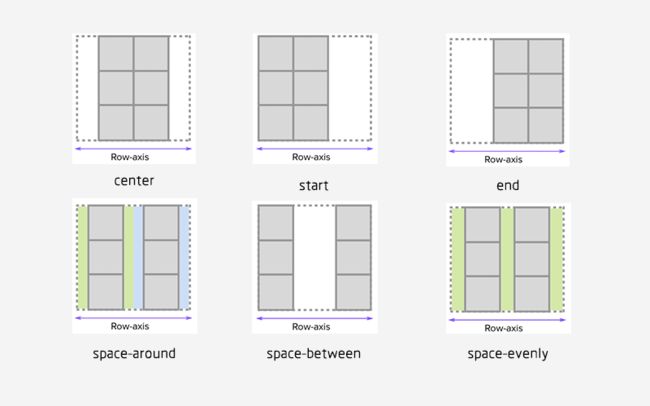flex布局HTML实例,flex布局实例入门教程【技巧篇】
什么是 Flexbox ?
Flexbox 是 flexible box 的简称(愚人码头注:意思是“灵活的盒子容器”),是 CSS3 引入的新的布局模式。它决定了元素如何在页面上排列,使它们能在不同的屏幕尺寸和设备下可预测地展现出来。
它之所以被称为 Flexbox ,是因为它能够扩展和收缩 flex 容器内的元素,以最大限度地填充可用空间。与以前布局方式(如 table 布局和浮动元素内嵌块元素)相比,Flexbox 是一个更强大的方式:
在不同方向排列元素
重新排列元素的显示顺序
更改元素的对齐方式
动态地将元素装入容器
什么情况下不建议使用 Flexbox ?
虽然 Flexbox 非常适合缩放,对齐和重新排序元素,但以下情况应该尽量避免使用 Flexbox 布局:
整体页面布局
完全支持旧浏览器的网站
浏览器支持 Flexbox 的情况:
旧版浏览器,如IE 11或更低版本,不支持或仅部分支持 Flexbox 。如果你想安全的使用页面正常呈现,你应该退回到其他的 CSS 布局方式,比如结合float 的 display: inline-block 或者 display: table 等。但是,如果您只针对现代浏览器,那么 Flexbox 绝对值得一试。
术语
在 Flexbox 模型中,有三个核心概念:
– flex 项(愚人码头注:也称 flex 子元素),需要布局的元素
– flex 容器,其包含 flex 项
– 排列方向(direction),这决定了 flex 项的布局方向(愚人码头注:更多的文章叫主轴)
最好的学习方式是从经验和例子中学习,所以让我们开始吧!
Level 1 — 基础
1)创建一个 flex 容器
.flex-container {
display: flex;
}
See the Pen Flexbox 1 — Basic by feiwen8772 (@feiwen8772) on CodePen.0
要创建一个 flex 容器,您只需要将一个 display: flex 属性添加到一个元素上。默认情况下,所有的直接子元素都被认为是 flex 项,并从左到右依次排列在一行中。如果 flex 项的宽度总和大于容器,那么 flex 项将按比例缩小,直到它们适应 flex 容器宽度。
2)将 flex 项排成一列
.flex-container {
display: flex;
flex-direction: column;
}
See the Pen 将flex 项排成一列 by feiwen8772 (@feiwen8772) on CodePen.0
可以通过(在 flex 容器中)设置 flex-direction: column 使 flex 项垂直布局。也可以通过设置 flex-direction: column-reverse 或 flex-direction: row-reverse 来使 flex 项以相反的顺序排列。
.flex-container {
display: flex;
flex-direction: column-reverse;
}
See the Pen flex 项以相反的顺序排列 by feiwen8772 (@feiwen8772) on CodePen.0
Level 2 — 新手
1)靠右对齐的 flex 项
.flex-container {
display: flex;
justify-content: flex-end;
}
回想一下,每个 Flexbox 模型都有 flex 方向(主轴)。justify-content 用于指定 flex 项在 flex 方向(direction)上的对齐位置。在上面的例子中,justify-content:flex-end 表示 flex 项在水平方向上靠 flex 容器的末端对齐。这就是为什么他们被放在了右边。
See the Pen 将 flex 项靠右对齐 by feiwen8772 (@feiwen8772) on CodePen.0
2)居中对齐的 flex 项
.flex-container {
display: flex;
justify-content: center;
}
See the Pen 居中对齐 flex 项 by feiwen8772 (@feiwen8772) on CodePen.0
3)铺开的 flex 项
您可以通过使用以下 justify-content 属性的三个间距值之一来指定容器中 flex 项之间应显示多少空间:
space-evenly : flex 容器起始边缘和第一个 flex 项之间的间距和每个相邻 flex 项之间的间距是相等。(愚人码头注:该属性以前很少看到,原因是以前浏览器不支持,chrome 也是 60 版本之后才支持。延伸一下,align-content: space-evenly 也是这个逻辑,建议在 chrome 60 下查看 这个demo 。 )
space-between : 任何两个相邻 flex 项之间的间距是相同的,但不一定等于第一个/最后一个 flex 项与 flex 容器边缘之间的间距;起始边缘和第一个项目之间的间距和末端边缘和最后一个项目之间的间距是相等的。
space-around : flex 容器中的每个 flex 项的每一侧间距都是相等的。请注意,这意味着两个相邻 flex 项之间的空间将是第一个/最后一个 flex 项与其最近边缘之间的空间的两倍。
愚人码头注:网上找了一张图片能更好的解释 justify-content 属性值的表现,如图:
4)flex 项在交叉轴上的对齐
.flex-container {
display: flex;
justify-content: center;
align-items: center;
}
通常,我们想沿着 flex 方向(主轴)排列 flex 项,还可以在垂直于它的方向(交叉轴)上对齐 flex 项。通过设置 justify-content:center和align-items:center,可以使 flex 项水平和垂直放置在 flex 容器的中心。
See the Pen flex 项在交叉轴上的对齐 by feiwen8772 (@feiwen8772) on CodePen.0
5)对齐某个特定的 flex 项
.flex-container {
display: flex;
align-items: center;
}
.flex-bottom {
align-self: flex-end;
}
可以在某个特定的 flex 项上使用 align-self CSS 属性,来使该特定的 flex 项与容器中的其他 flex 项进行对齐。
See the Pen 对齐某个特定的 flex 项 by feiwen8772 (@feiwen8772) on CodePen.0
Level 3 — 中级
1)允许 flex 项多行/列排列
.flex-container {
display: flex;
flex-wrap: wrap;
}
默认情况下, flex 项不允许多行/列排列,如果 flex 容器尺寸对于所有 flex 项来说不够大,那么flex 项将被调整大小以适应单行或列排列。
通过添加 flex-wrap: wrap ,可以将溢出容器的 flex 项将被排列到另一行/列中。
See the Pen 允许 flex 项多行/列 by feiwen8772 (@feiwen8772) on CodePen.0
2)flex 项反向多行/列排列
.flex-container {
display: flex;
flex-wrap: wrap-reverse;
}
flex-wrap:wrap-reverse 仍然使 flex 项以多行/列排列,但是它们从 flex 容器的末尾开始排列的。
See the Pen flex 项反向多行/列排列 by feiwen8772 (@feiwen8772) on CodePen.0
3)多行/列排列的 flex 项在交叉轴上的对齐方式
.flex-container {
display: flex;
flex-wrap: wrap;
align-content: flex-start;
}
默认情况下,当 flex 容器的交叉轴(cross axis)上存在多余空间时,您可以在 flex 容器上设置 align-content,以控制 flex 项在交叉轴(cross axis)上的对齐方式。可能的值是 flex-start,flex-end,center,space-between,space-around ,space-evenly 和 stretch(默认)。
See the Pen 多行/列排列的 flex 项在交叉轴上的对齐方式 by feiwen8772 (@feiwen8772) on CodePen.0
Level 4 — 高级
1)拉伸 flex 项
.flex-container {
display: flex;
}
.flex-item.nth-of-type(1){
flex-grow: 1;
}
.flex-item.nth-of-type(2) {
flex-grow: 2;
}
flex-grow 只有在 flex 容器中有剩余空间时才会生效。flex 项的 flex-grow 属性指定该 flex 项相对于其他 flex 项将拉伸多少,以填充 flex 容器。默认值为1。当设置为 0 时,该 flex 项将不会被拉伸去填补剩余空间。在这个例子中,两个项的比例是 1:2,意思是在被拉伸时,第一个 flex 项将占用 1/3,而第二个 flex 项将占据余下的空间。
愚人码头注:这里特别要注意的是 flex-grow 控制的是 flex 项的拉伸比例,而不是占据 flex 容器的空间比例。
See the Pen 拉伸 flex 项 by feiwen8772 (@feiwen8772) on CodePen.0
2)收缩元素
.flex-container {
display: flex;
}
.flex-item:nth-of-type(1) {
flex-shrink: 1;
}
.flex-item:nth-of-type(2) {
flex-shrink: 2;
}
flex-shrink 只有在 flex 容器空间不足时才会生效。它指定 flex 项相对于其他 flex 项将缩小多少,以使 flex 项不会溢出 flex 容器。 默认值为 1。当设置为0时,该 flex 项将不会被收缩。在这个例子中,比例是1:2,意思是在收缩时,第一项将收缩 1/3 ,而第二个项目将被收缩 2/3 。愚人码头注: flex-shrink 和 flex-grow 正好相反
See the Pen 收缩元素 by feiwen8772 (@feiwen8772) on CodePen.0
3)设置元素的大小
.flex-container {
display: flex;
}
.flex-item.nth-of-type(1) {
flex-basis: 200px;
}
.flex-item.nth-of-type(2) {
flex-basis: 10%;
}
您可以使用 flex-basis 定制 flex 项尺寸来代替元素的初始大小。默认情况下,其值为 flex-basis: auto,这意味该尺寸着从非 Flexbox CSS规则计算的。您还可以将其设置为某个绝对值或相对于 flex 容器百分比的值;例如 flex-basis:200px 和flex-basis:10%。
See the Pen vJXZWK by feiwen8772 (@feiwen8772) on CodePen.0
4)将 flex-grow, flex-shrink, 和 flex-basis 放在一起
.flex-container {
display: flex;
}
.flex-item:nth-of-type(1) {
flex: 1 0 100px;
}
.flex-item:nth-of-type(2) {
flex: 2 0 10%;
}
flex 是 flex-grow,flex-shrink 和 flex-based 的缩写。在这个例子中,第一个 flex 项设置为flex-grow: 1,flex-shrink: 0,flex-basis: 100px,第二个 flex 项设置为flex-grow: 2,flex-shrink: 0,flex-basis: 10%。
See the Pen vJXZWK by feiwen8772 (@feiwen8772) on CodePen.0
分析一下上面的这个例子,由于在 flex 容器(200px)中存在剩余空间 (90px),只有 flex-grow 才能起作用,flew-shrink 被忽略。第一个 flex 项的flex-grow 为 1,第2个 flex 项的flex-grow 为 2,所以第1个 flex 项拉伸 30px,第2个 flex 项拉伸 60px。
总结
Flexbox 易于学习和操作。 因为 Web 开发周期短,迭代速度很快,所以对其使用的知识尤其有用。如果你想在你的项目中使用 Flexbox 之前进行更多地尝试,您可以访问 Flexyboxes 和 Flexbox Froggy 练习。